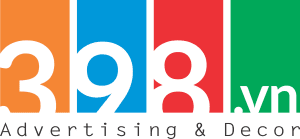Chắc hẳn các bạn đều biết đến một phần mềm biên tập, chỉnh sửa video cực kỳ thần thánh đó chính là After Effect. Công cụ này cho phép chúng ta chỉnh sửa video ở mức rất chuyên sâu, thêm thắt các hiệu ứng như trong phim Hollywood. Và để người dùng sử dụng công cụ một cách nhanh và thuận tiện nhất thì Adobe đã thêm những phím tắt trong after effect để người sử dụng tối đa hóa tốc độ làm việc. Một khi đã sử dụng quen các phím tắt này, chúng sẽ tiết kiệm cho bạn khá nhiều thời gian, chúng ta hãy cùng nhau tìm hiểu nhé.
Tham khảo thêm tại:
After Effect là gì? Những tính năng mạnh mẽ nhất của After Effect
Adobe creative cloud là gì? Tại sao nên sử dụng Adobe creative cloud?
1. Phím tắt cơ bản
| Tổ hợp phím tắt |
Hệ điều hành Windows |
Hệ điều hành Mac |
| Chọn tất cả |
Ctrl + A |
Lệnh + A |
| Bỏ chọn tất cả |
F2 hoặc Ctrl + Shift + A |
F2 hoặc Command + Shift + A |
| Đổi tên layer, composition, thư mục, effect, nhóm, mask |
Enter |
Return |
| Di chuyển các layer đã chọn, mask, hiệu ứng… |
Ctrl + Alt + Mũi tên xuống/lên |
Command + option + Mũi tên xuống/lên |
| Mở rộng lựa chọn |
Shift + Mũi tên xuống/lên |
Shift + Mũi tên xuống/lên |
| Nhân đôi layer, hiệu ứng |
Ctrl + D |
Command + D |
| Thoát |
Ctrl + Q |
Command + Q |
| Lùi lại bước trước |
Ctrl + Z |
Command + Z |
| Lùi lại bước sau |
Ctrl + Shift + Z |
Command + Shift + Z |
| Xóa bộ nhớ |
Ctrl + Alt + / |
Command + Alt + / |
| Hủy chạy Script |
Esc |
Esc |
| Hiển thị tên tệp đang chạy |
Ctrl + Alt + E |
Ctrl + Alt + E |
2. Phím tắt trong Project
|
Phím tắt nhanh
|
Hệ điều hành Windows |
Hệ điều hành Mac OS |
| Tạo Project |
Ctrl+Alt+N |
Command+Option+N |
| Mở project |
Ctrl+O |
Command+O |
| Mở project được mở gần nhất |
Ctrl+Alt+Shift+P |
Command+Option+Shift+P |
| Tạo Project mới trong Project panel |
Ctrl+Alt+Shift+N |
Command+Option+Shift+N |
| Mở cài đặt project |
Ctrl+Alt+Shift+K |
Command+Option+Shift+K |
| Tìm kiểm trong Project panel |
Ctrl+F |
Command+F |
3. Phím tắt Preference
| Phím tắt nhanh |
Windows |
Mac OS |
| Đóng mở project panel |
Ctrl+0 |
Command+0 |
| Đóng mở hộp thoại Render |
Ctrl+Alt+0 |
Command+Option+0 |
| Đóng mở hộp thoại công cụ |
Ctrl+1 |
Command+1 |
| Đóng mở hộp thoại thông tin |
Ctrl+2 |
Command+2 |
| Đóng mở hôp thoại xem trước |
Ctrl+3 |
Command+3 |
| Đóng mở họp thoại âm thanh |
Ctrl+4 |
Command+4 |
| Đóng mở hộp thoại hiệu ứng |
Ctrl+5 |
Command+5 |
| Đóng mở hộp thoại gõ văn bản |
Ctrl+7 |
Command+7 |
| Đóng mở hộp thoại bút vẽ |
Ctrl+9 |
Command+9 |
| Đổi định dạng không gian làm việc |
Shift+F10, Shift+F11, or Shift+F12 |
Shift+F10, Shift+F11, or Shift+F12 |
| Trỏ chuột chọn |
V |
V |
| Trỏ chuột bàn tay |
H |
H |
| Trỏ chuột bàn tay tạm thời |
Giữ phím SPACE |
Giữ phím SPACE |
| Zoom |
Z |
Z |
| Zoom out |
Alt |
Option |
| Công cụ xoay |
W |
W |
| Refine Edge tool |
Alt+W |
Option+W |
| Điều chỉnh kích thước chữ |
Ctrl+T |
Command+T |
| Tạm thời dùng công cụ chọn |
Ctrl |
Command |
| Tạm thời dùng Pen tool khi đang dung selection tool |
Ctrl+Alt |
Command+Option |
| Brush, Clone Stamp, and Eraser tools |
Ctrl+B |
Command+B |
| Puppet tools |
Ctrl+P |
Command+P |
4. Phím tắt Composition
| Phím tắt nhanh |
Windows |
Mac OS |
| Tạo composition |
Ctrl+N |
Command+N |
| Mở hộp thoại cài đặt composition |
Ctrl+K |
Command+K |
| Đặt thời điểm đầu và kết thúc của không gian làm việc |
B or N |
B or N |
| Đặt không gian làm việc là thời lượng của layer được chọn |
Ctrl+Alt+B |
Command+Option+B |
| Cắt Composition |
Ctrl+Shift+X |
Command+Shift+X |
| Tạo composition từ file được chọn |
Alt+\ |
Option+\ |
5. Phím tắt Frame
| Phím tắt nhanh |
Windows |
Mac OS |
| Di chuyển đến thời gian cụ thể |
Alt+Shift+J |
Option+Shift+J |
| Đến điểm đầu hoặc cuối của không gian làm việc |
Shift+Home or Shift+End |
Shift+Home or Shift+End |
| Tiến lên 1 frame |
Page Down or Ctrl+Mũi tên phải |
Page Down or Command+Mũi tên phải |
| Tiến lên 10 frames |
Shift+Page Down or Ctrl+Shift+Mũi tên phải |
Shift+Page Down or Command+Shift+Mũi tên phải |
| Lùi lại 1 frame |
Page Up or Ctrl+Mũi tên trái |
Page Up or Command+Mũi tên trái |
| Lùi lại 10 frames |
Shift+Page Up or Ctrl+Shift+Mũi tên trái |
Shift+Page Up or Command+Shift+Mũi tên trái |
| Xác định điểm bắt đầu của layer đang chọn |
I |
I |
| Xác định điểm kết thúc của layer đang chọn |
O |
O |
| Nhập file |
Ctrl+I |
Command+I |
| Nhập nhiều file cùng một lúc |
Ctrl+Alt+I |
Command+Option+I |
| Xóa một file video |
Ctrl+Backspace |
Command+Delete |
| Remember footage interpretation |
Ctrl+Alt+C |
Command+Option+C |
| Chỉnh sửa file video footage |
Ctrl+E |
Command+E |
| Thay thế video footage |
Ctrl+H |
Command+H |
| Làm mới footage được chọn |
Ctrl+Alt+L |
Command+Option+L |
6. Phím tắt Layer
| Phím tắt nhanh |
Windows |
Mac OS |
| Xóa tất cả hiệu ứng trong layer |
Ctrl+Shift+E |
Command+Shift+E |
| Dùng hiệu ứng vừa được sử dụng |
Ctrl+Alt+Shift+E |
Command+Option+Shift+E |
| Apply most recently applied animation preset to selected layers |
Ctrl+Alt+Shift+F |
Command+Option+Shift+F |
| Tạo solid layer |
Ctrl+Y |
Command+Y |
| Tạo null layer |
Ctrl+Alt+Shift+Y |
Command+Option+Shift+Y |
| Tạo adjustment layer |
Ctrl+Alt+Y |
Command+Option+Y |
| Xóa tất cả layer |
Ctrl+Shift+A |
Command+Shift+A |
| Chép layer vào thời gian đang chọn |
Ctrl+Alt+V |
Command+Option+V |
| Cắt đôi layer |
Ctrl+Shift+D |
Command+Shift+D |
| Nhóm layer |
Ctrl+Shift+C |
Command+Shift+C |
| Mở bảng hiểu ứng cho layer |
Ctrl+Shift+T |
Command+Shift+T |
| Mở layer |
Đúp chuột |
Đúp chuột |
| Đảo ngược thời gian của layer |
Ctrl+Alt+R |
Command+Option+R |
| Bật Time Remapping |
Ctrl+Alt+T |
Command+Option+T |
| Di chuyển layer đến điểm được chọn |
[ (left bracket) or ] (right bracket) |
[ (left bracket) or ] (right bracket) |
| Cắt tại điểm mở hoặc kết thúc của layer |
Alt+[ hoặc Alt+] |
Option+[ hoặc Option+] |
| Thêm hiệu ứng vào layer |
Đúp chuột vào hiệu ứng |
Đúp chuột vào hiệu ứng |
| Khóa layer |
Ctrl+L |
Command+L |
| Mở khóa layer |
Ctrl+Shift+L |
Command+Shift+L |
| Tìm kiếm |
Ctrl+F |
Command+F |
7. Phím tắt keyframe và biểu đồ
| Phím tắt nhanh |
Windows |
Mac OS |
| Bật tắt chỉnh biểu đồ |
Shift+F3 |
Shift+F3 |
| Chọn tất cả các keyframe của một đối tượng |
Click tên đối tượng |
Click tên đối tượng |
| Chọn tất cả key frame và tùy chỉnh |
Ctrl+Alt+A |
Command+Option+A |
| Hủy chọn Keyframe, |
Shift+F2 hoặc Ctrl+Alt+Shift+A |
Shift+F2 hoặc Command+Option+Shift+A |
| Di chuyển keyframe trước và sau 1 khung hình |
Alt+mũi tên phải/trái |
Option+mũi tên phải/trái |
| Di chuyển keyframe trước và sau 10 khung hình |
Alt+Shift+mũi tên phải/trái |
Option+Shift+mũi tên phải/trái |
| Bật chế độ Easy Ease cho keyframe |
F9 |
F9 |
| Bật chế độ Easy Ease cho keyframe bắt đầu |
Shift+F9 |
Shift+F9 |
| Bật chế độ Easy Ease cho keyframe kết thúc |
Ctrl+Shift+F9 |
Command+Shift+F9 |
| Đặt vận tốc cho keyframe |
Ctrl+Shift+K |
Command+Shift+K |
8. Phím tắt Chữ
| Phím tắt |
Windows |
Mac OS |
| Viết chữ |
Ctrl+Alt+Shift+T |
Command+Option+Shift+T |
| Căn chữ theo chiều ngang bên trái, trung tâm, bên phải |
Ctrl+Shift+L, Ctrl+Shift+C, hoặc Ctrl+Shift+R |
Command+Shift+L, Command+Shift+C, hoặc Command+Shift+R |
| Căn chữ theo chiều dọc vị trí trên cùng, trung tâm hoặc phía dưới |
Ctrl+Shift+L, Ctrl+Shift+C, hoặc Ctrl+Shift+R |
Command+Shift+L, Command+Shift+C, hoặc Command+Shift+R |
| Chọn chữ trên 1 layer |
Đúp chuột |
Đúp chuột |
| Bật tắt chữ in hoa lớn |
Ctrl+Shift+K |
Command+Shift+K |
| Bật tắt chữ in hoa nhỏ |
Ctrl+Alt+Shift+K |
Command+Option+Shift+K |
| Phóng to hết cỡ theo chiều dọc |
Ctrl+Shift+X |
Command+Shift+X |
| Phóng to hết cỡ theo chiều ngang |
Ctrl+Alt+Shift+X |
Command+Option+Shift+X |
| Reset tracking to 0 for selected text |
Ctrl+Shift+Q |
Command+Shift+Control+Q |
| Tăng giảm kích thước chữ thêm 2 kích thước |
Ctrl+Shift+dấu phẩy hoặc Ctrl+Shift+Dấu chấm |
Command+Shift+dấu phẩy hoặc Command+Shift+dấu chấm |
| Tăng giảm kích thước chữ thêm 10 kích thước |
Ctrl+Shift+dấu phẩy hoặc Ctrl+Shift+Dấu chấm |
Command+Shift+dấu phẩy hoặc Command+Shift+dấu chấm |
9. Phím tắt Mask
| Result |
Windows |
Mac OS |
| Tạo mask mới |
Ctrl+Shift+N |
Command+Shift+N |
| Chọn tất cả điểm của Mask |
Alt-click mask |
Option-click mask |
| Chọn mask tiếp theo hoặc phía trước |
Alt+` hoặc Alt+Shift+` |
Option+` hoặc Option+Shift+` |
| Di chuyển đường path 1 pixel |
Phím mũi tên |
Phím mũi tên |
| Di chuyển đường path 10 pixel |
Shift+arrow key |
Shift+arrow key |
| Đảo ngược lớp mask |
Ctrl+Shift+I |
Command+Shift+I |
| Mở hộp thoại feather mask |
Ctrl+Shift+F |
Command+Shift+F |
| Mở hộp thoại chỉnh hình khối lớp mask |
Ctrl+Shift+M |
Command+Shift+M |
10. Phím tắt Render
| Phím tắt nhanh |
Windows |
Mac OS |
| Lưu project |
Ctrl+S |
Command+S |
| Lưu project ra một bản khác |
Ctrl+Shift+S |
Command+Shift+S |
| Thêm 1 composition vào hàng đợi render |
Ctrl+Shift+/ |
Command+Shift+/ |
| Thêm frame vào hàng đợi render |
Ctrl+Alt+S |
Command+Option+S |
| Nhân đôi file render |
Ctrl+Shift+D |
Command+Shift+D |
| Thêm 1 composition vào hàng đợi render của Adobe Ecoding |
Ctrl+Alt+M |
Cmd+Option+M |
Trên đây là một số phím tắt trong công cụ After Effect mà chúng tôi đã tổng hợp lại cho bạn, hãy sử dụng để tăng hiệu quả công việc nhé.